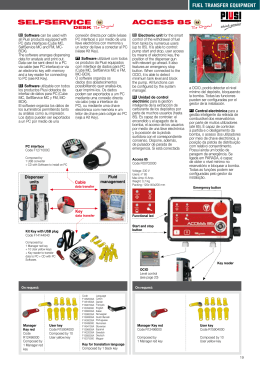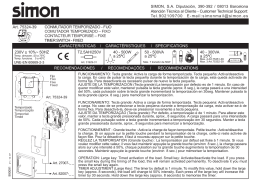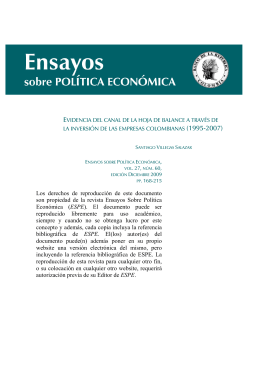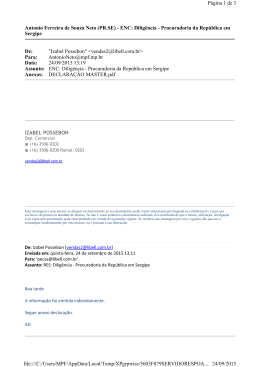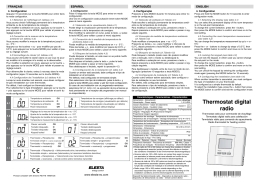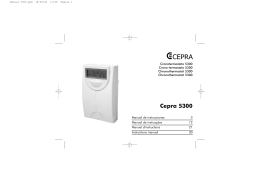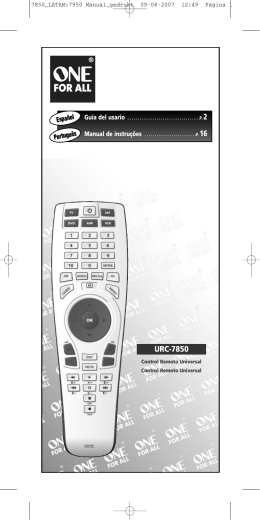6.4 TV & VCR Mode ------------------------------------------------------------------------- 19 CONTENT 6.5 Channel Information -------------------------------------------------------------------- 20 6.6 Volume & Audio Control---------------------------------------------------------------- 21 1. General Information------------------------------------------------------------- 1 6.7 UHF ----------------------------------------------------------------------------------------- 21 1.1 Main Features -------------------------------------------------------------------------------- 1 6.8 Position------------------------------------------------------------------------------------- 22 1.2 Unpacking ------------------------------------------------------------------------------------- 2 6.9 Sat list -------------------------------------------------------------------------------------- 22 1.3 General Operation of the DSR ----------------------------------------------------------- 2 6.10 Favourite List---------------------------------------------------------------------------- 22 1.4 RCU -------------------------------------------------------------------------------------------- 3 7. Channel Manager --------------------------------------------------------------23 1.5 Front Panel ------------------------------------------------------------------------------------ 4 7.1 Favorite Channel ------------------------------------------------------------------------ 24 1.6 Rear Panel ------------------------------------------------------------------------------------ 5 7.2 2. Sort channel ------------------------------------------------------------------------------ 25 Installation of DSR -------------------------------------------------------------- 6 7.3 Delete channel --------------------------------------------------------------------------- 25 2.1 Connecting to Antenna and TV----------------------------------------------------------- 6 7.4 Edit Channel ------------------------------------------------------------------------------ 26 2.2 Connecting to TV/VCR using SCART Support --------------------------------------- 6 8. EPG (Electronic Program Guide) -------------------------------------------27 2.3 Connecting to TV using RF Support ---------------------------------------------------- 7 9. Timer-------------------------------------------------------------------------------28 2.4 Connecting to another SVR --------------------------------------------------------------- 7 9.1 Time Adjust ---------------------------------------------------------------------------------- 28 3. Menu Information ---------------------------------------------------------------- 8 9.2 Time Reservation -------------------------------------------------------------------------- 28 4. User Installation------------------------------------------------------------------ 8 10. Antenna Direction Help -------------------------------------------------------29 4.1 Antenna Setup – 1) DiSEqC 1.2 --------------------------------------------------------- 9 11. Front Panel Display ------------------------------------------------------------29 4.2 Antenna Setup – 2) Fixed---------------------------------------------------------------- 10 12. Menu Tree of DSR -------------------------------------------------------------30 4.3 Channel Search – 1) DisEqC 1.2 ------------------------------------------------------ 11 13. Trouble Shooting ---------------------------------------------------------------31 4.4 Channel Search – 2) Fixed-------------------------------------------------------------- 14 4.5 System Setting ----------------------------------------------------------------------------- 14 4.6 Parental Lock ------------------------------------------------------------------------------- 16 4.7 Factory Default ----------------------------------------------------------------------------- 17 5. Common Interface--------------------------------------------------------------18 5.1 Preparing ------------------------------------------------------------------------------------ 18 5.2 Check Manager ---------------------------------------------------------------------------- 18 6. General Viewing Function ----------------------------------------------------19 6.1 Select Channel --------------------------------------------------------------------------- 19 6.2 Previous Channel Recall -------------------------------------------------------------- 19 6.3 TV & Radio Mode------------------------------------------------------------------------ 19 Extensive channel editing functions – Rename, Delete, Sort, Move 1. General Information Parental control for channels The DSR allows you to view a variety of satellite programs. This user’s guide Favorite Channels listing covers the installation of the DSR and the necessary steps to operate various Three different favorite groups selection features. It also explains special features available only in this DSR in detail, and Automatic Save for last channel will allow you to take full advantage of these features. Automatic Reserved Channel moving system 5 Volts Control (Pulse Polarity) 1.1 Main Features 1.2 Unpacking Fully DVB Compliant Supports Common Interface Conditional Access with 2 slots (PCMCIA) that can support systems from Conax, CryptoWorks, Irdeto, Mediaguard, Nagravision, SECA, and Viaccess. Flexible Reception – Supports C/ Ku band support for each antenna, and SCPC/MCPC (Single/ Multi channel per carrier) Multiple Switch types supported – LNBs and NTSC/PAL monitors DiSEqC1.2 Positioner for multiple satellites, Multi LNB controlled by DiSEqC1.2 Unpack the DSR and check to make sure that all of the following items are included in the packaging. • 1 x Remote Control Unit (RCU) • 1 x User’s Guide • 2 x AAA batteries • 1 x DSR 1.3 General Operation of the DSR Throughout this manual you will notice that the everyday operation of your Digital Audio support with AC3 Optional Video Output supported (user selectable) – CVBS, RGB Picture in Graphics (PIG) support EPG Low Power Consumption mode (8W) for Standby Plug and Play installation, with an easy to use Menu System Software upgrades via Satellite, through RS 232 port and Receiver to Receiver User programmable Satellite and Transponder information Automatic network search for newly added transponders Automatic On/Off setting through timer control (multiple options) 256 Colors On-screen display DSR is based on a series of user friendly on screen display and menus. These menus will help you get the most from your DSR, guiding you through installation, channel organizing, viewing and many other functions. All functions can be carried out using the buttons on the RCU, and some of the functions can also be carried out using the buttons on the front panel. If at any time when using the menus you want to return to the normal TV mode, press the TV/AV button. Please be aware that new software may change the functionality of the DSR. Should you experience any difficulties with the operation of your DSR, please consult the relevant section of this manual, including the Problem Shooting, or alternatively call your dealer or a customer service adviser. OSD Teletext (DVB compliant) and subtitle function support VBI Teletext support Automatic PAL/ NTSC conversion Supports upto 4000 channels Pause Function -1- -2- 1.5 Front Panel 1.4 RCU NAME FUNCTION Tuner power ON/OFF of the STB MUTE When watching a channel, mutes the sound TV/AV Switches between TV or AV mode PAL/NTSC Switches between PAL or NTSC mode TV/RADIO Switches between TV or RADIO mode PAUSE UHF PRE PR INFO Switches to UHF tuning mode Switches back to previous channel Shows information of the current channel EPG Calls up the EPG When watching a channel, switches the audio RED KEY languages Display position bar on the screen to adjust the GREEN KEY antenna or for manual search YELLOW KEY Switches to teletext mode BLUE KEY ▲▼ ◄► V+ / VOK MENU EXIT P+ / P- Selects the different audio modes When watching a channel , change channel , or move to the next higher or lower item in the menu When watching a channel, adjust the volume, or moves to the left or right item in menu Executes the selected item in the menu screen, or enters the desired value in any input mode Press this key one time to run menu on screen, and call command box Returns to previous menu on the menu screen or escape from the menu FUNCTION MENU/EXIT POWER OK ◄► ▲▼ COMMON INTERFACE Returns to previous menu Turns on and off the power of the receiver. Execute the selected item in the menu. When watching a channel, adjust the volume, or moves to the left or right item in menu When watching a channel , change channel , or move to the next higher or lower item in the menu CAM module slot Moves up/down a page in the something list FAV LIST Display the favorite channel list SAT LIST Display the satellite list of searched channel list 0~9 KEY When watching a channel, stops the video Enter number of the required menu item or select a channel number to watch -3- -4- 2. Installation of DSR 1.6 Rear Panel This section explains the installation of DSR. Refer to the manuals supplied with the equipment for the installation of outdoor equipment such as the dish antenna. When adding new equipment, be sure to refer to the related parts of the manual for the installation. 2.1 Connecting to Antenna and TV 1. LNB IN: Connect to satellite antenna 2. LOOP OUT: Connect to another decoder 3. AUDIO: Connect to TV or audio tuner 4. 0/12V: connect to an external 0/12V switch 5. VIDEO: connect to TV using RCA jack 6. VCR: Connect to VCR using scart cable 7. TV: Connect to TV using scart cable 8. DIGITAL AUDIO: 9. RS 232: 2.2 Connecting to TV/VCR using SCART Support Connect to ditital amplifier Connect to a PC for software upgrande 10. ANT IN: connect to the TV antenna input 11. TV OUT: connect to TV or VCR 12. POWER ON / OFF SWITCH 13. POWER CORD -5- -6- 2.3 Connecting to TV using RF Support 3. Menu Information Once you have installed and connected the cables of the DSR, the menu will be displayed. This menu consists of 6 main menus as shown below. • Channel Manager • Program Guide • Timer • User Installation • Receiver Information • Common Interface During the installation the OK key confirms a selection and ◄►key shows the Drop Down List Box. You can also use the numeric keys on the RCU to enter a numeric value. Use the ▲▼ keys to move up or down from one line to another line. Use the 2.4 Connecting to another SVR ◄► keys to move from main menu to sub menu and move from left side to right side or vice versa. To escape the menu system at anytime, press EXIT key on the RCU. 4. User Installation This menu consists of 5 sub-menus as shown below. -7- • Antenna Setup • Channel Search • System Setting • Parental Lock • Factory Default -8- 4.1 Antenna Setup – 1) DiSEqC 1.2 1. Antenna : You can select a maximum of 16 antennas with the combination switches. 4.2.2 Reset DiSEqC limit If you want to reset the East limit or West limit, place the cursor on Reset DiSEqC Limit button and then press OK 2. Type : Select your antenna type to key on the RCU. The message “Would be DiSEqC1.2. you like to reset limit for DiSEqC 3. Satellite : Select first satellite you positioner?” will be displayed for your want. confirmation. Select OK button by 4. LNB Type : Select your LNB type. If pressing OK key on the RCU. you have universal LNB, select Univ. The cursor will move to the East 5. LNB Freq. : Enter the proper LNB limit button so that you can reset the limit. To reset West limits follow the same frequency referring to your LNB using the numeric keys on the RCU or use the KEY PAD displayed by pressing OK key. If you have a dual LNB, enter the proper value in the value box. 6. Switches (0/12 Volt, 22KHz Tone, DiSEqC) : You can select the switches with which you want to configure the antenna. 7. C/Ku band control : You can select C/Ku band control by selectiing the switch type. steps as East limits. Select EXIT to finish antenna setup. The message “Are you sure to change the configuration of Antenna setup?” will be displayed. Select OK button on the screen and then wait for the data to be saved. 4.2 Antenna Setup – 2) Fixed 1. Antenna : You can select a maximum of 16 antennas with the If you want to enter the channel search page directly,press red color key on the RCU. combination switches. 2. Type : Select your antenna type to 4.1.1 East West Limit be Fixed. 3. Satellite : Select satellite you want. On selecting Green color key 4. LNB Type : Select your LNB type. If button, the Limit Setup menu will pop you have universal LNB, select Univ. up. Pressing the ◄► key on the RCU continuously will take you to the 5. LNB Freq. : Enter the proper LNB easternmost point. Press the OK key on frequency referring to your LNB the RCU. using numeric key on the RCU. The message “Would you If you have a dual LNB, enter the proper value in the value box. like to set East limit of DiSEqC motor?” 6. Switches (0/12 Volt, 22KHz Tone, DiSEqC) : You can select the switches with will be displayed for your confirmation. which you want to configure the antenna. Place cursor on the OK button on the screen and press OK key on the RCU to confirm the East limit. To set West limit, follow the same steps as East limit. -9- - 10 - 7. C/Ku band control : You can select 3. Position : After selecting a satellite, please select Position button and then C/Ku band control by selecting the keep pressing ◄► key on the RCU switch type. until the selected satellite is locked. Select EXIT to finish antenna setup. The message “Are you sure to change the configuration of If the satellite is locked correctly, the color of the signal label bar will change to yellow. Antenna setup?” will be displayed. When you press OK key on the Please select the OK button on the RCU, the message “Would you like to screen and then wait for the data to be set the value of current positioner?” saved. will be displayed. 4.3 Channel Search – 1) DisEqC 1.2 1. Antenna : Select your antenna 4. Transponder : Select desired transponder using◄►keys. Pressing the OK key will display a number. Down List Box which also lets you select the desired transponder. 5. Frequency & Symbol Rate : Edit the Frequency and Symbol Rate. 6. Polarization : Select Hor or Ver. 7. Search Option : Select ALL or FTA only. 8. TP Edit Option: Allows You to Add&Edit&Delete TP. 2. Satellite : Select desired satellite using◄►keys. Pressing the OK key will also display a list of satellites. 9. Auto Search : Allows you to search channels using the arrow keys. • Auto Search: Search channels for one or several satellites, which have been selected from the Satellite column. You can see the information of the • Search TP: Search channels in selected satellite on the right side. one TP, which has been selected from the TP column. • Search Network:Search channels for the network related to the TP. Edit Mode: If you want to edit certain preprogrammed data such as Transponder, Frequency, Symbol Rate, Polarization and 22 KHz,select TP Edit • Search all SAT: Search all channels at once on all satellites. Option to edit TP(Add TP&Edit TP&Delete TP). - 11 - - 12 - DSR will automatically search channels for TV and Radio. During this 14. Search Option : DSR allows you to procedure you can see a list of the previously searched channels in the search channels with convenient Searched List Box on the screen. options as shown below. On completion of searching channels, the cursor will be placed on COMPLETE automatically. Now press OK button. 10. Set PID: If you want to set PID • Sort by Scramble If you select Sort by Scramble, DSR sorts the scrambled channels (Packet Identifier) manually, select automatically. TP in the “Channel Search Page” and press Yellow color key on the RCU to display the command box. Then select SET PID command and press OK. The set PID menu will be displayed. Enter 4.4 Channel Search – 2) Fixed 1. Antenna : Select your antenna number. 2. Satellite : Select desired satellite the correct value and select OK. using arrows keys. Pressing the OK 11. Sat name edit: If you want to change the satellite name, select key will also display a list of the satellite and press Sat Name satellites. You can see the information of the Edit key (Green color key) on the RCU to display the command box. selected satellite on the right side. Edit Mode: If you want to edit The keypad dialog will appear. Using the arrow keys on the RCU, preprogrammed data such as Transponder, Frequency, Symbol Rate, Polarization, please select TP Edit Option to Add TP&Edit TP&Delete TP by using the arrow you can edit the satellite name. keys. You can then move into those columns to change the value. 12. Re-Sync : Press MENU key to 4.5 System Setting display the command box. When all the locations of searched satellites are shifted for any reason, you can realign all of them once you adjusted one satellite location. 13. Go to 0º for DiSEqC 1.2 : When you The System Setting menu allows you to set items depending on your environment. 1. OSD Language : Lets you select the desired language. install the motor of DiSEqC 1.2 antenna, you can select this function to move the center of the antenna to 0º. - 13 - - 14 - 2. Audio Language: Select the 5. Video output: If your SCART supports RGB control, select RGB. Otherwise desired audio language to be in top select CVBS.(Optional) priority under the condition that this language is supported by the channel. 3. LNB power: If your DSR is connected to the LNB, select YES. But if your DSR is connected to 6. TV type: Select the type according to your TV type. another receiver through Loop 7. Start On Channel: If you press OK Through support, you should key, then the channel list is check which receiver is connected displayed. You can select one directly to the LNB. In case the channel from the list. The selected other receiver is directly connected channel starts whenever you turn on to the LNB, then select OFF. DSR. 8. UHF Standard: Select UHF type. 4. Screen Format: If your TV 9. UHF Channel: Select your desired supports 16:9 screen format and UHF channel for satellite mode. selected channel provides 16:9 Note: In countries where UHF is not format program, select 16:9. used, options in List 9 and 10 will be deleted. 4.6 Parental Lock This function allows you to lock the channel with a password in order to prevent children from accessing the channel. You can also protect your installed data and information using the Install Lock. - 15 - - 16 - 5. Common Interface How to change the Password 1. Enter the current password. DSR makes you enjoy various scrambled channels encrypted by Viaccess, 2. Select ON of Parental Lock. 3. Enter new password. Nagravision, Irdeto, Conax, Cryptoworks and SECA. 4. Confirm your new password entering new password again. 5.1 Preparing Note: Default password is 0000. Warning: Once you change the password, please keep it safely. How to use Parent Lock ● To activate parent lock function, go to the TV channel Manager Page. ● Press Lock key (Blue color key) on the RCU. ● Select the channel which you want to Lock. ● Press OK then symbol is displayed. How to use Install Lock The Smartcard and the CA module may also provide access to special menus not described in this manual. If so, please follow the instructions from the Service Provider. Only free to air channels are Insert the CA Module in the slot of ● Enter new password ● Confirm your new password entering new password again ● Exit this menu. ● Select any menu and press OK on the RCU . ● Then the Enter Password box will be displayed. ● Unless you enter the correct password, you can not run any menu. DSR and insert the Smartcard to the CA module. This will give you access to scrambled channels. Note: DSR has 2 slots for CA Module 5.2 Check Manager 4.7 Factory Default If you want to bring DSR back to the factory default condition, select Factory Default and press the OK key. Then a warning message will be displayed. To confirm, select OK. Warning: On selecting factory default you will lose all of data and was Service Provider of your choice. Module. ● Select ON of Install Lock which Smartcard and a Common Interface CA (Conditional Access) module from the available without the Smartcard and CA ● Enter the current password. information, To be able to receive scrambled digital satellite channels you need a previously installed. - 17 - Select Common Interface menu in the Main Menu page. Then DSR detects and shows the CA Module names, which you have inserted in the slots. Then select slot 1 or slot 2. You will then see the information provided by the Program provider. Note: This information may be different for each Program Provider. - 18 - 6. General Viewing Function The following describes the basic functions of your DSR while watching satellite TV or listening to satellite radio. While watching, the current channel information will be shown on the bottom of the screen if you press the INFO button on the RCU. 6.1 Select Channel 6.5 Channel Information Every time you change channels, you will receive program information for a few seconds. While watching the channel you can see the current channel information at anytime by pressing the INFO key on If you want to select channel, use the RCU. ◄►key or numeric keys. In addition to the above normal function, DSR provides more convenient channel change function. While watching, press OK key on the RCU. A channel list will be displayed on the right side of the screen. If you press EXIT key, the channel list will disappear. To select a channel, go up or down this channel list and place the cursor on a desired channel. Then, press OK key to watch the selected channel. If you pressP+、P-key on the RCU, the channel list will scroll page by page. 6.2 Previous Channel Recall Press PRE PR key on the RCU to move to the previous channel you watched. 6.3 TV & Radio Mode VBI exists on this channel when While viewing a TV channel, press the TV/RADIO key on the RCU to toggle appearance on the channel information bar,.press yellow color key to watch the content of VBI. between TV and Radio modes. 6.4 TV & VCR Mode The TV/AV key on the RCU lets you change the mode from satellite to TV or VCR. Press once to move to the TV mode.Press twice to move to VCR mode.Press three times to move back to satellite mode. - 19 - - 20 - 6.6 Volume & Audio Control 1. Volume Control To increase or decrease volume, use ◄► Key. 6.8 Position If you need to adjust the antenna more accurately, press green key on the RCU and the position bar will be displayed. Press ◄► key on the RCU to adjust. You can also use this function for manual search instead of Auto tracking. Note: DSR has 18 volume levels and this can be controlled from the volume level 6.9 of your TV. 2. Mute Sat list If you searched channels from more than one satellite and want to have a To mute the sound, press MUTE button on the RCU. To bring back the normal sound, press this key once channel list for each satellite, press SAT LIST key on the RCU, a satellite list will be displayed. Select one satellite you want, press OK key on the RCU then you will have a channel list of your choice. again. 3. Audio Control Press the blue key repeatedly to select one of three possible Audio settings (Left, Right and Stereo) The current audio setting will be displayed in the channel information 4. Language Selection Press the red key on the RCU repeatedly to select audio-language. This is dependent on the transmission of audio signal. 6.7 UHF If you need to change RF channel,you can press UHF on the RCU.press ▲▼◄► key to change RF channel.and press UHF again to quit UHF tuning mode. 6.10 Favourite List To create a favorite group list press FAV LIST key on the RCU. You can access the next favorite group when you press FAV LIST key again. The method to group favorite channels is explained in the Favorite Channel. - 21 - - 22 - 7. Channel Manager 7.1 DSR provides one of the most powerful channel managing functions in the world. This function not only allows you to watch channels but also do a lot of interesting and useful things. Channel manager consists of TV Favorite Channel You can use those color keys on the RCU as below. Favorite 1(Red key) Favorite 2(Green key) Favorite 3(Yellow key) Rename (Blue key) channel and Radio channel. Note: Since the usage of Radio Channel is same as that of TV channel, in this manual only TV Channel manager is explained. On the left side of the TV channel menu, you can see the channel list. On the right side, you can watch the current channel in small Picture in Graphic (PIG) mode (1/9 size of the normal mode). You can also see channel information under the PIG screen. When you move the cursor from one channel to another, the PIG will change accordingly. You can use those color keys to select favorite group, Use ▲▼ keys to Select your favorite channel in the channel list, then press this color key again. will be marked next to your selected channel name. If you want to remove the channel name from the favorite channel list, press the color key once again, then the mark will disappear. After the selection of favorite channels press EXIT key twice to save data and press FAV key repeatedly to see if each of the favorite groups are properly selected. represents scrambled channel. How to edit the name of a Favorite group 1. In the favorite mode, press blue key on the RCU then the command box will be displayed on the screen. 2. You can edit the name by using the 1. Favorite mode (Red key) keypad. 2. Sort mode(Green key) 3. Delete mode (Yellow key) 4. Edit mode (Blue key) - 23 - - 24 - 7.2 Sort channel 7.4 In the Channel Manager, press Green key on the RCU, you can enter rename channel(ren key),Lock channel(Green key),Move channel(Yellow key). sort mode. This Edit Channel In the TV channel manager page, press blue color key on the RCU.You can Rename channel: sub This Rename command allows command and it allows you to sort the Sort menu has a you to rename the channel. First select channels, as you like. the channel to be renamed and press You can sort the channels by Ch name(red key), Satellite(green key), red key, then a Keypad dialog box will be displayed. Enter the desired name. Scramble(yellow key), Lock(blue key). Check whether the channels are Check whether the channel name is changed on the channel list. sorted properly on the channel list. Lock Channel: This Lock command allows you to Note: Radio Channel Manager has the same operation as TV channel Manager. lock the channel. First select the 7.3 channel, which you want to lock, and Delete channel press green key. Then this will be You can use those color keys on the RCU as below. marked beside the selected channel 1.Delete name. Ch:Delete this channel (Red key). Note: To perform this function, you 2.Delete TP:Delete all the channels in this TP (Green key) . 3.Delete Satellite:Delete should set up the Parental Lock in advance. all the Move Channel: channels in this satellite (Yellow key) . Select a channel by pressing yellow key and move the cursor to the location 4.Delete all:Delete all the channels. where you want to move the selected This Delete command allows you channel and press yellow key. Then, to delete the channel permanently. First you will find that the selected channel select the channels which you want to has moved to the desired location and delete; the selected channel number will be marked to “X”. If you cancel the channel the number has changed selection, press the color key repeatedly, then the marked number will be back.If accordingly.Check whether the channel you decide to delete, press EXIT key and then press OK to delete. number has changed on the channel Check whether the channel number is deleted on channel list. - 25 - list. - 26 - 8. EPG (Electronic Program Guide) 9. Timer DSR provides EPG function for you to You can adjust the real time as well as you get access to the TV Guide (or Radio can program the timer in various ways. Guide if you are listening to radio This function is one of the strong points of channels) that will show the titles and other DSR. information of the current and next programs on different channels. The information is only available from the network to which the channel you are watching.To see the EPG data, press EPG key on your RCU when watching a channel or select Program Guide in the Main 9.1 Time Adjust Page. Usually you get the information real time The EPG box will be displayed. from You can see the channel in the PIG screen; channel list on the left side and the sometimes satellite they automatically transmit but wrong Program schedule for selected channel will be displayed on the right side. The time information. In that case, you can adjust related to the program schedule is also displayed. the real time using this function. Select one channel and placing the mark on the time of Program name which detail information you want to know. Then you can see blue button, if there is 9.2 Time Reservation detail information of the channel. Press Timer can be activated by “Turn on time” Detail (Blue color key) key on the RCU, for and/or “Turn Off the time” Option. the detail information box to be displayed. Timer allows you to program the various If you want to check the previous or timer functions. next information of the channel, please You can set the timer daily, weekly, monthly press +6:00 key (Yellow color key) or –6:00 key (Green color key) on the RCU. or once Note: A ‘No data available” message will be shown if the selected channel does not provide EPG data. - 27 - - 28 - 10. Antenna Direction Help 12. Menu Tree of DSR Although you have entered correct values in Antenna Set up menu, if your antenna is positioned incorrectly, you will not receive signal from the Satellite. So DSR provides Antenna Direction Help in order to let you have exact information to direct your antenna toward a satellite. First select your desired Satellite name and then the location of selected satellite will be displayed. In case the location of the satellite is changed, you can re-set to the new location. Second, enter the value of Longitude and Latitude. After entering the correct value of your position, place your cursor on Compute and press the OK key. Then DSR shows the exact information of antenna. 11. Front Panel Display - 29 - - 30 - 13. Trouble Shooting Problem Possible cause What to do The display on the front pannel does not light up Not sound or picture,but the front pannel red light is ON Main cable is not connected Check that the main cable is plugged No sound or picture into the power socket The DSR is in standby mode Press the standby button The satellite dish is not pointing at Adjust the dish.Check the signal level in the satellite the Antenna Setup menu Check the cable connections,LNB and other equipment connected between the LNB and the receiver,and/or adjust the dish No signal or weak signal The satellite dish is not pointing at Adjust the dish she satellite Signal is to strong Connect a signal attenuator to the LNB input Bad picture/ Blocking error Satellite dish is too small Change to a larger dish LNB noise factor too high Change to an LNB with lower noise The LNB is faulty Change the LNB The system is connected by If the system is connected by SCART SCART leads and TV is not in leads,swicth the TV to the aporopriate factor No picture appears AV/EXT mode AV input on the TV screen The system is connected using RF Check the UHF channel tune the UHF leads channel fixed in you system and properly There is interference on your digital channels The RCU is not working The system is connected using RF leads and the output channel of DSR interferes with an existing terrestrial channel or Video signal Change the DSR output channel to a Battery enhausted Change the batteries RCU is incorrectly aimed Aim the RCU at DSR,or check that more suitabal channel.or connect the system using SCART leads. nothing blocks the front pannel Note: If you have tried all of the actions suggested above, and cannot solve the problem, please contact your dealer or service provider. - 31 - CONTENIDO 1. Información general --------------------------------------------------------------1 1.1 Características Principales -----------------------------------------------------1 1.2 Desempaque----------------------------------------------------------------------2 1.3 Operación general del DSR ----------------------------------------------------2 1.4 RCU -------------------------------------------------------------------------------3 1.5 Panel Delantero ------------------------------------------------------------------4 1.6 Panel Trasero ---------------------------------------------------------------------5 2. Instalación de DSR ---------------------------------------------------------------6 2.1 Conectar con la antena y TV ---------------------------------------------------6 2.2 Conectar con TV/VCR usando soporte de SCART-------------------------6 2.3 Conectar con la TV usando soporte de RF-----------------------------------7 2.4 Conectar con otro SVR ---------------------------------------------------------7 3. Información Del Menú-----------------------------------------------------------8 4. Instalación Del Usuario ----------------------------------------------------------8 4.2 Disposición De Antena – 2) Fijo -------------------------------------------- 10 4.3 Búsqueda Del Canal – 1) DisEqC 1.2 -------------------------------------- 11 4.4 Búsqueda Del Canal – 2) Fijo ----------------------------------------------- 15 4.5 Ajuste Del Sistema ------------------------------------------------------------ 15 4.6 Cerradura Parental------------------------------------------------------------- 17 4.7 Defecto De Fábrica------------------------------------------------------------ 18 5. Interfaz Común ----------------------------------------------------------------- 19 5.1 Preparación --------------------------------------------------------------------- 19 5.2 Gerente de Comprobar-------------------------------------------------------- 19 6. Función General De Visión --------------------------------------------------- 20 6.1 Seleccione El Canal --------------------------------------------------------- 20 6.2 Memoria Del Canal Anterior ---------------------------------------------- 20 6.3 Modo de TV y Radio ------------------------------------------------------- 20 6.4 Modo de TV y VCR -------------------------------------------------------- 21 6.5 Información Del Canal ----------------------------------------------------- 21 6.6 Control de Volumen Y Audio ---------------------------------------------- 22 6.7 UHF --------------------------------------------------------------------------- 22 6.8 Posición----------------------------------------------------------------------- 23 6.9 Lista de Satelite-------------------------------------------------------------- 23 6.10 Lista Favorita--------------------------------------------------------------- 24 7. Gerente De Canal --------------------------------------------------------------- 25 7.1 Canal Preferido -------------------------------------------------------------- 26 7.2 Clasificar Canal-------------------------------------------------------------- 27 7.3 Borrar Canal ----------------------------------------------------------------- 27 7.4 Corrija El Canal ------------------------------------------------------------- 28 8. EPG (Guía Electrónica Del Programa) -------------------------------------- 29 9. Contador de tiempo------------------------------------------------------------- 30 9.1 Ajuste de Tiempo -------------------------------------------------------------- 30 9.2 Reservación Del Tiempo ----------------------------------------------------- 30 10. Ayuda De la Dirección De la Antena--------------------------------------- 31 11. Exhibición Del Panel Delantero -------------------------------------------- 31 12. Árbol del menú de DSR------------------------------------------------------ 32 13. Investigación de averías------------------------------------------------------ 33 1. Información general El DSR permite que usted vea una variedad de programas en los satélites. Esta guía de los usuarios cubre la instalación del DSR y de los pasos necesarios para funcionar varias características. También explica las características especiales disponibles solamente en este DSR detalladamente, y permitirá que usted tome la ventaja completa de estas características. 1.1 Características Principales Completamente DVB Obediente Apoya el acceso condicional del interfaz común con 2 ranuras (PCMCIA) de las cuales puedan soportar los sistemas de Conax, CryptoWorks, Irdeto, Mediaguard, Nagravision, SECA, y Viaccess. Recepción Flexible – Soporta C/ Ku banda soporta para cada antena, y SCPC/MCPC (Solo/multi canal por portador) Tipos múltiples del interruptor apoyados– Monitores LNBs y NTSC/PAL. DiSEqC1.2 Posicionador para los satélites múltiples, Multi LNB controlado por DiSEqC1.2 Soporte Audio Digital con AC3 Salida de video opcional soportada (seleccionable del usuario) – CVBS, RGB Soporta Imagen en gráficos (PIG) EPG Modo bajo consumo de energía (8W) para Espera Instalación del enchufe y juego, con un sistema de menú de uso facil Mejoras del software vía el satélite, a través del puerto de RS 232 y del receptor al receptor Información programable del satélite y del transpondor del usuario Búsqueda automática de la red para los transpondores nuevamente agregados Ajuste On/Off automático con control del contador de tiempo (opciones múltiples) Exhibición En-pantalla de 256 colores Teletexto de OSD (DVB obediente) y soporta la función del subtítulo Soporte del teletexto de VBI Conversión automática del PAL/NTSC -1- Soporta hasta 4000 canales Función De Pausa Funciones que corrigen del canal extenso–Retitule, Borrar, Clasificar, Mover Control parental para los canales Lista de canales favoritos Selección de tres diversos grupos favoritos Ahorro Automático para el canal pasado Sistema móvil del canal reservado automático 5 Voltios De Control (Polaridad Del Pulso) 1.2 Desempaque Desempaquete el DSR y compruebe para cerciorarse de que todos los articulos siguientes estén incluidos en el empaquetado. • 1 x Unidad De Control remoto (RCU) • 1 x Guía De Usuarios • 2 x AAA baterías • 1 x DSR 1.3 Operación general del DSR A través de este manual usted notará que la operación diaria de su DSR está basada en una serie de uso fácil en la exhibición y menús de la pantalla. Estos menús le ayudarán a conseguir la mayoría de su DSR, dirigiéndole a través de la instalación, organizacion de canal , ver y muchas otras funciones. Todas las funciones se pueden realizar usando los botones en la RCU, y algunas de las funciones se pueden también realizar usando los botones en el panel delantero. Si en cualquier momento al usar los menús usted desea volver al modo normal de TV, presione el botón de TV/AV. Esté por favor enterado que el nuevo software puede cambiar la funcionalidad del DSR. Si usted experimenta cualquier dificultad con la operación de su DSR, consulte por favor la sección relevante de este manual, incluyendo el problema de averias, o llame alternativamente a su distribuidor o a consejero del servicio de cliente. -2- 1.5 Panel Delantero 1.4 RCU NOMBRE FUNCIÓN Sintonizador de energía ON/OFF del STB MUDO Al mirar un canal, muda el sonido TV/AV Interruptora entre el modo de TV o AV PAL/NTSC Interruptora entre el modo del PAL o NTSC TV/RADIO Interruptora entre el modo de TV o RADIO PAUSA Al mirar un canal, para el vídeo UHF Interruptora al modo que templa UHF PRE PR Interruptora de nuevo al canal anterior INFO Demuestra la información del canal actual EPG Llama al EPG Tecla roja Al mirar un canal, interruptora las idiomas audio Barra de la posición de exhibición en la pantalla Tecla verde para ajustar la antena o para la búsqueda manual Tecla amarilla Interruptora al modo del teletexto Tecla azul Selecciona los diversos modos de audio ▲▼ ◄► V+ / V- Al mirar un canal, cambie el canal, o muévase al artículo más alto o más bajo siguiente en el menú Cuando mira un canal, ajuste el volumen, o los mueve al artículo izquierdo o derecho en menú SALIDA Ejecuta el artículo seleccionado en la pantalla de menú, o incorpora el valor deseado en cualquier modo de entrada Presione esta tecla una vez para funcionar el menú en la pantalla, y llama la caja de comando Regresa al menú anterior en la pantalla o escapa del menú P+ Mueve Arriba/Abajo una página en alguna lista OK MENU P- TECLA FUNCIÓN MENU/EXIT Demuestra la caja principal del menú y de comando en la pantalla, Regresa al menú anterior en la pantalla de menú ENERGÍA OK Enciende y apaga la energía del receptor. Ejecuta el artículo seleccionado en el menú. CH- / CH+ Al mirar un canal, ajuste el volumen, o los movimientos al artículo izquierdo o derecho en menú VOL- / VOL+ Al mirar un canal, cambie el canal, o muévase al artículo más alto o más bajo siguiente en el menú INTERFAZ COMÚN Ranura del módulo de CAM FAV LISTA Exhiba la lista del canal favorito Exhiba la lista de satélites de la lista buscada del SAT LISTA canal Incorpore el número del artículo de menú requerido o seleccione un número de canal para 0~9 mirar -3- -4- 2. Instalación de DSR 1.6 Panel Trasero Esta sección explica la instalación de DSR. refiere a los manuales provistos del equipo para la instalación del equipo al aire libre tal como la antena de plato. Al agregar el equipo nuevo, sea seguro referir a las partes relacionadas del manual para la instalación. 2.1 Conectar con la antena y TV 1. ENTRADA LNB: Conecte con la antena de satélite 2. LOOP OUT: Conecte con otro decodificador 3. AUDIO: Conecte con TV o sintonizador de audio 4. 0/12V: conecte con un interruptor externo 0/12V 5. VIDEO: conecte con la TV usando el conector de RCA 6. VCR: Conecte con el VCR usando el cable del scart 7. TV: Conecte con TV usando el cable del scart 8. AUDIO DIGITAL: Conecte con el amplificador digital 9. RS 232: Conecte con una PC para la mejora del software 10. ENTRADA ANT: conecte con la entrada de la antena de TV 11. SALIDA TV: conecte con TV o VCR 2.2 Conectar con TV/VCR usando soporte de SCART 12. Interruptor de energia Encendido/Apagado 13. CABLE DE ENERGIA -5- -6- 2.3 Conectar con la TV usando soporte de RF 3. Información Del Menú Una vez que usted haya instalado y haya conectado los cables del DSR, el menú será exhibido. Este menú consiste en 6 menús principales según lo demostrado abajo. • Gerente de Canal • Guía Del Programa • Contador de tiempo • Instalación Del Usuario • Información Del Receptor • Interfaz Común Durante la instalación la tecla OK confirma una selección y tecla ◄► demuestra la caja de lista de abajo. Usted puede también utilizar las teclas 2.4 Conectar con otro SVR -7- -8- 4.1 Disposición De Antena – 1) DiSEqC 1.2 1. 4.1.2 Reajuste el límite de DiSEqC Antena: Usted puede seleccionar un Si usted desea reajustar el límite del máximo de 16 antenas con los este o el límite del oeste, coloque el cursor interruptores de combinación. en el botón del límite de DiSEqC del 2. Tipe : Seleccione su tipo de antena reajuste y después presione la tecla OK en para ser DiSEqC1.2. el RCU. El mensaje “Desea usted reajustar 3. Satélite: Seleccione el primer satélite que usted desea. el límite para el posicionador de DiSEqC?” será 4. Tipo LNB: Seleccione su tipo de LNB. Si usted tiene LNB universal, para su confirmación. Seleccione el botón OK presionando la tecla OK en la RCU. seleccione Univ. El cursor se moverá al botón del límite del este de modo que usted pueda 5. LNB Freq. : Incorpore la frecuencia apropiada de LNB que refiere a su LNB usando las teclas numéricas en la RCU o utilice el KEY PAD exhibido reajustar el límite. Para reajustar los límites del oeste siga los mismos pasos al límites del este. presionando tecla OK. Seleccione la SALIDA para acabar la disposición de la antena. El mensaje Si usted tiene un LNB dual, incorpore el valor apropiado a la caja del valor. 6. Interruptores (0/12 Voltio, 22KHz Tono, DiSEqC) : Usted puede seleccionar los interruptores con los cuales usted desea configurar la antena. 7. C/Ku control de venda: Usted puede seleccionar control de la venda de C/Ku seleccionando el tipo del interruptor. Si usted desea entrar en la página de la búsqueda del canal directamente, presione la tecla del color rojo en RCU. 4.1.1 Límite Del oeste Del este En seleccionar el botón del color verde de tecla, el menú de la disposición del límite hará estallar. Presionando la tecla ◄► en la RCU continuamente le llevará al punto de la mayoría del este. Presione la tecla OK en el RCU. exhibido El mensaje “Desea usted fijar el límite del este del motor de DiSEqC?” será exhibido para su confirmación. Coloque el cursor en el botón OK en la pantalla y presione la tecla OK en la RCU para confirmar el límite del este. Para fijar el límite del oeste, siga los mismos pasos que al límite del este. -9- “Es usted seguro de cambiar la configuración de la disposición de la antena?” será exhibido. Seleccione el botón OK en la pantalla y después espere que se ahorraren los datos. 4.2 Disposición De Antena – 2) Fijo 1. Antena : Usted puede seleccionar un máximo de 16 antenas con los interruptores de la combinación. 2. Tipo : Seleccione su tipo de la antena para ser fijado. 3. Satélite : Seleccione el satélite que usted desea. 4. Tipo LNB: Seleccione su tipo de LNB. Si usted tiene LNB universal, seleccione Univ. 5. LNB Freq. : Incorpore la frecuencia apropiada de LNB que refiere a su LNB usando tecla numérica en la RCU. Si usted tiene un LNB dual, incorpore el valor apropiado a la caja del valor. 6. Interruptores (0/12 Voltios, 22KHz Tono, DiSEqC) : Usted puede seleccionar los interruptores con los cuales usted desea configurar la antena. - 10 - 7. C/Ku control de venda: Usted puede seleccionar control de venda de C/Ku seleccionando el tipo del interruptor. tales como transpondor, frecuencia, tarifa del símbolo, polarización y 22 Seleccione SALIDA para terminar la disposición de la antena. El mensaje “Es usted seguro Modo de Correjir: Si usted desea corregir ciertos datos preprogramados cambiar KHz,seleccione TP la opción de corrigir para corregir TP(Agregar TP y Corregir TP y Borrar TP). la configuración de la disposición de la 3. Posición : Después de seleccionar un antena?” será exhibido. Seleccione por satélite, por favor seleccione el boton favor el botón OK en la pantalla y de posición y entonces mantenga después espere que se ahorraren los presionado tecla ◄► en el RCU hasta datos. que el satélite seleccionado es bloqueado. Si el satélite se traba 4.3 Búsqueda Del Canal – 1) DisEqC 1.2 1. Antena: Seleccione su número de la antena. correctamente, el color de la barra de la etiqueta de la señal cambiará al amarillo. Cuando usted presiona la tecla OK en la RCU, el mensaje “ Desea usted de fijar el valor del posicionador actual?” será exhibido. 4. Transpondor : Seleccione el transpondor deseado usando teclas ◄►. Presionar la tecla OK exhibirá abajo una caja de lista que también le deja seleccionar el transpondor 2. Satélite : Seleccione satélite deseado usando teclas ◄►. Presionar la tecla OK también exhibirá una lista de deseado. 5. Tarifa De Frecuencia Y Símbolo : Corrija la tarifa de la frecuencia y símbolo. satélites. Usted puede ver la información del satélite seleccionado en el derecho. 6. Polarización : Seleccione Hor o Ver. 7. Opción De Búsqueda: Seleccione ALL o FTA only. 8. Opción de corregir Tp: Permite que usted Agregue que Corrija y que Borre el TP. 9. Auto Búsqueda : Permite que usted busque los canales usando las teclas de flecha. - 11 - - 12 - • Auto Búsqueda: Busque los canales 11. Corregir nombre de Sat: Si usted para uno o vario satélites, que se han desea cambiar el nombre de satélite, seleccionado de la columna de los seleccionar el nombre de satélite y satélites. presione la tecla de corregir nombre • Búsqueda Tp: Busque los canales en del satélite (Tecla verde color un TP, que se ha seleccionado de la amarilla) en la RCU para exhibir la columna del TP. caja de comando. El diálogo del • Red De Búsqueda: Busque los teclado numérico aparecerá. Usando canales para la red relacionada con el las teclas de flecha en la RCU, usted TP. puede corregir el nombre del satélite. • Busque todos los SAT: Busque todos los canales inmediatamente en todos los satélites. 12. Re-Sync : Presione la tecla de MENÚ para exhibir la caja de comando. DSR buscará automáticamente los canales para la TV y Radio. Cuando todas las localizaciones de Durante este procedimiento usted puede ver una lista de los canales satélites buscados se cambian de previamente buscados en la caja de lista buscada en la pantalla. puesto por cualquier razón, usted En la terminación de buscar los canales, el cursor será colocado en COMPLETO automáticamente. Ahora presione el botón OK. puede realinear todos una vez que usted ajustara una localización basada en los satélites. 10. Ajustar PID: Si usted desea fijar 13. Ir a 0º para DiSEqC 1.2 : Cuando PID (Identificador Del Paquete) usted instala el motor de antena de manualmente, seleccione TP en DiSEqC 1,2, usted puede seleccionar esta función para mover el centro de la “Página De Búsqueda Del Canal” y presione tecla del color amarilla en la antena a 0º. 14. Opción De Búsqueda: DSR permite RCU para exhibir la caja de que usted busque los canales con comando. opciones convenientes según lo Después seleccione el comando de PID y presione OK. El menú del sistema PID será exhibido. Incorpore el valor correcto y seleccióne OK. demostrado abajo. • Clasificar por despegue Si usted selecciona Clasificar por despegue, DSR clasifica los canales revueltos automáticamente. - 13 - - 14 - 4.4 Búsqueda Del Canal – 2) Fijo 1. Antena: 3. Energia LNB: Si su DSR está conectado con el LNB, seleccione SÍ. Seleccione su número de Pero si su DSR está conectado con antena. otro receptor a través de lazo a través 2. Satélite : Seleccione el satélite de soporte, usted debe comprobar deseado usando teclas de flechas. qué el receptor está conectado Presionar la tecla OK también exhibirá directamente con el LNB. En caso de una lista de satélites. que el otro receptor esté conectado Usted puede ver la información del directamente con el LNB, después satélite seleccionado en el derecho. Modo de Correjir: Si usted desea corregir los datos preprogramados tales como Transpondor, Frecuencia, Tarifa del símbolo, Polarización, por favor seleccione la opción de corregir TP para agregar el TP y para corregir el TP y para borrar el TP usando las teclas de flecha. Usted puede entonces moverse en esas columnas para cambiar el valor. selecione OFF. 4. Formato De Pantalla: Si su TV apoya formato de pantalla de 16:9 y el canal seleccionado proporciona programa del formato de 16:9, seleccione 16:9. 4.5 Ajuste Del Sistema El menú de ajuste del sistema permite que usted fije artículos dependiendo de su ambiente. 1. Idioma del OSD: Le deja seleccionar el idioma deseado. 2. Idioma de Audio: Seleccione el idioma de audio deseada para ser en 5. Salida de video: Si su SCART apoya control del RGB, seleccione el RGB. Si no seleccione CVBS.( Opcional) 6. Tipo de TV: Seleccione el tipo según su tipo de TV. prioridad superior bajo condición que esta idioma es apoyada por el canal. - 15 - - 16 - 7. Comenzar En El Canal: Si usted presiona tecla OK, entonces la lista del canal se exhibe. Usted puede Cómo utilizar la cerradura parental ●Para activar la función de cerradura parental, vaya a la página del Gerente del seleccionar un canal de la lista. El canal de TV. canal seleccionado comienza siempre ● Presione la tecla de cerradura (tecla del color azul ) en la RCU. que usted encienda DSR. ● Seleccione el canal que usted desea trabar. 8. UHF Estándar: Seleccione tipo UHF. 9. Canal UHF: Seleccione su canal UHF deseado para el modo de satélites. ● Presione OK y el simbolo se exhibe. Cómo utilizar instalar cerradura ● Incorpore la contraseña actual. ● Seleccione ENCENDIDO de instalar la cerradura Nota: En los países en donde UHF no se utiliza, las opciones en la lista 9 y 10 serán ● Incorpore la nueva contraseña borradas. ● Confirme su nueva contraseña que incorpora nueva contraseña otra vez ● Salga de este menú. ● Seleccione cualquier menú y presione OK en la RCU. 4.6 Cerradura Parental Esta función permite usted trabe el canal con una contraseña para evitar que los niños tengan acceso al canal. Usted puede también proteger sus datos e información instalados usando la ● Entonces la caja de insertar contraseña será exhibida. ● A menos que usted incorpore la contraseña correcta, usted no puede funcionar ningún menú. 4.7 Defecto De Fábrica instalación De cerradura. Si usted desea traer DSR de nuevo Cómo cambiar la contraseña a la condición de defecto de fábrica, 1. Incorpore la contraseña actual. seleccione defecto de fábrica y presione la 2. Seleccione ENCENDIDO de la tecla OK. cerradura parental. Entonces un mensaje de alerta será 3. Incorpore la nueva contraseña. exhibido. Para confirmar, seleccione OK. 4. Confirme su nueva contraseña que incorpora una nueva contraseña otra vez. Nota: La contraseña del defecto es 0000. Advertencia: Una vez que usted cambie la contraseña, guárdela por favor con Advertencia: En seleccionar defecto de la fábrica usted perderá toda los datos e información, que fue instalada previamente. seguridad. - 17 - - 18 - 5. Interfaz Común 6. Función General De Visión DSR hace que usted goza de los varios canales revueltos cifrados por Viaccess, Nagravision, Irdeto, Conax, Cryptoworks and SECA. Lo que sigue describe las funciones básicas de su DSR mientras que ve la TV vía satélite o escucha la radio de satélite. Mientras que mira, la información actual del canal será demostrada en el 5.1 Preparación Para poder recibir los canales de los satélites digitales revueltos usted necesita fondo de la pantalla si usted presiona el botón del Info en la RCU. 6.1 un Smartcard y un interfaz común CA (Acceso Condicional) module from the Seleccione El Canal Si usted desea seleccionar el canal, utilice tecla ◄► o teclas numéricas. Service Provider of your choice. Además El Smartcard y el módulo del CA de la función normal antedicha, DSR proporciona una función pueden también proporcionar el acceso a más conveniente del cambio del canal. los menús especiales no descritos en este Mientras que mira, presione la tecla OK en manual. Si es así siga por favor las la RCU. Una lista del canal será exhibida instrucciones del abastecedor de servicio. en la derecha de la pantalla. Solamente libre a canales de aire están disponibles sin el Smartcard y el módulo del CA. desaparecerá. Inserte el módulo de CA en la ranura de DSR e inserte el Smartcard al módulo del CA. Esto le dará el acceso a los canales revueltos. Nota: DSR tiene 2 ranuras para el módulo del CA Para seleccionar un canal, vaya para arriba o abajo esta lista del canal y coloque el cursor en un canal deseado. Entonces, presione la tecla OK para mirar el canal seleccionado. Si usted presiona la tecla P+、P- en el RCU, la lista del canal enrollará página 5.2 Gerente de Comprobar Seleccione el menú común del interfaz en la página principal del menú. por página. 6.2 Después DSR detecta y demuestra los nombres del módulo del CA, que usted ha insertado en Si usted presiona tecla de SALIDA, la lista del canal las ranuras. Entonces seleccione la ranura 1 o la ranura 2. Usted entonces verá la información proporcionada por el abastecedor del Memoria Del Canal Anterior Presione tecla PRE PR en la RCU para moverse al canal anterior que usted miró. 6.3 Modo de TV y Radio Mientras que ve un canal de TV, presione la tecla de TV/RADIO en la RCU a la palanca entre los modos de TV y Radio. programa. Nota: Esta información puede ser diferente para cada abastecedor del programa. - 19 - - 20 - 6.4 Modo de TV y VCR 6.6 La tecla de TV/AV en la RCU le deja cambiar el modo del satélite a TV o VCR. Presione una vez para moverse al modo de la TV. Presione dos veces para moverse al modo del VCR. Presione tres veces de moverse de nuevo a modo de satélite. 6.5 Control de Volumen Y Audio 1. Control De Volumen Para aumentar o disminuir el volumen, use tecla ◄►. Nota: DSR tiene 18 niveles de volúmenes y éste puede ser controlado del Información Del Canal Cada vez que usted cambia los canales, usted recibirá la información del programa por algunos segundos. Mientras que mira el canal usted puede ver la información del actual canal a toda hora presionando la tecla del Info en la RCU. nivel del volumen de su TV. 2. Mudo Para apagar el sonido, presione el boton MUTE en el RCU. Para regresar al sonido normal, presione esta tecla de nuevo. 3. Control Audio Presione la tecla Tecla azul repetidamente para seleccionar uno de tres ajustes de audio posibles (Izquierda, Derecha y Estéreo) El ajuste actual del audio será exhibido en la información del canal 4. Selección De idioma Presione la tecla Tecla roja en la RCU en varias ocasiones para seleccionar audio-idioma. Esto es dependiente en la transmisión de la señal audio. 6.7 UHF Si usted necesita cambiar el canal del RF, usted puede presionar UHF en RCU.presione tecla ▲▼◄► para cambiar el canal RF y presione UHF otra vez para parar el modo que templa de UHF VBI existe en este canal cuando aparece en la barra de información del canal,.presione tecla de color amarilla para mirar el contenido de VBI. - 21 - - 22 - 6.8 Posición 6.10 Lista Favorita Si usted necesita ajustar la antena Para crear una lista favorita del más exactamente, presione tecla Tecla grupo presione la tecla de la FAV LIST en verde on la RCU y la barra de la posición la serán exhibidas. Presione tecla ◄► en grupo favorito siguiente cuando usted la RCU para ajustar. presiona la tecla de la LISTA FAV otra vez. Usted puede también utilizar esta función para la búsqueda manual en vez RCU. Usted puede tener acceso al El método para agrupar los canales favoritos se explica en el canal favorito. de seguir auto. 6.9 Lista de Satelite Si usted buscó los canales de más de un satélite y desea tener una lista del canal para cada satélite, presione la tecla SAT LIST en la RCU, una lista de los satélites será exhibida. Seleccione un satélite que usted desea, presione la tecla OK en la RCU entonces usted tendrá una lista del canal de su opción. - 23 - - 24 - 7.1 7. Gerente De Canal DSR proporciona una Canal Preferido Usted puede utilizar esas teclas del de las color en la RCU como abajo. funciones de más gran alcance del manejo Favorito 1(Tecla roja) del canal del mundo. Esta función permite Favorito 2(Tecla verde) no sólo que usted mire los canales sino también que haga muchas cosas interesantes y útiles. Favorito 3(Tecla amarilla) Retitule (Tecla azul) El Gerente del canal consiste en el canal de TV y canal de Radio. Nota: Puesto que el uso del canal de radio Usted puede utilizar esas teclas del color para seleccionar un grupo preferido, es igual que el canal de TV, en este manual solamente Gerente de canal de TV es Use teclas ▲▼para seleccionar su canal preferido en la lista del canal, entonces explicado. presione esta tecla del color otra vez. En el lado izquierdo del menú del canal de TV, usted puede ver la lista del canal. En el derecho, usted puede mirar el canal actual en imagen pequeña en el será marcado al lado de su nombre seleccionado del canal. Si usted desea quitar el nombre del canal de la lista preferida del canal, presione la tecla del color de nuevo, luego la marca desaparecerá. modo gráfico del (PIG) (1/9 tamaño del Después de la selección de canales favoritos presione tecla de SALIDA dos modo normal). Usted puede también ver la veces para ahorrar datos y para presionar tecla de FAV en varias ocasiones para información del canal debajo de la pantalla considerar si cada uno de los grupos preferidos se selecciona correctamente. del PIG. representa el canal revuelto. Cuando usted mueve el cursor a partir de un canal a otro, el PIG cambiará por consiguiente. Cómo corregir el nombre de un grupo favorito 1. En el modo favorito, presione la tecla azul en la RCU entonces la caja de comando será exhibida en la pantalla. 1. Modo Favorito (Tecla roja) 2. Usted puede corregir el nombre 2. Modo de clase (Tecla verde) usando el telclado numérico. 3. Modo de borrar (Tecla amarilla) 4. Modo de corregir (Tecla azul) - 25 - - 26 - 7.2 7.4 Clasificar Canal En el Gerente del canal, presione la la RCU. Usted puede retitular el canal (Tecla ren), Trabe el canal (Tecla verde), tecla verde en la RCU, usted puede entrar Mueva el canal (Tecla amarilla). en modo de clase. Este menú de clase tiene Retitule el canal: un Este comando de retitular permite comando secundario y permite que usted que usted retitule el canal. Primero clasifique los canales, pues usted tiene seleccione el canal para ser retitulado y gusto. presione la tecla roja, entonces una caja Usted puede clasificar los canales de diálogo del telclado numérico será por nombre de Canal (tecla roja), Satélite exhibido. Incorpore el nombre deseado. (tecla verde), Revuelto (tecla amarilla), Cerradura (tecla azul). Compruebe si los canales estén clasificados correctamente en la lista del canal. Nota: El Gerente del canal de radio tiene la misma operación que gerente del canal de TV. 7.3 Corrija El Canal En la página del Gerente del canal de TV, presione la tecla del color azul en Compruebe si el nombre del canal esté cambiado en la lista del canal. Cerradura de Canal: Este comando de la cerradura Borrar Canal permite usted trabe el canal. Primero seleccione el canal, que usted Usted puede utilizar esas teclas del desea trabar, y presione la tecla verde. color en la RCU como abajo. Luego esto 1.Borrar Canal: Borrar este canal será marcado al lado del nombre seleccionado del canal. (Tecla roja). Nota: Para realizar esta función, usted 2.Borrar TP: Borrar todos los canales debe instalar la cerradura parental por en este TP (Tecla verde) . adelantado. 3. Borrar Satélite: Borrar todos los Mover El Canal: canales en este satélite (Tecla amarilla) . 4.Borrar que todo: Borrar todos Seleccione un canal por tecla los amarilla canales. y mueva el cursor a la canal localización en donde usted desea mover permanentemente. Primero seleccione los canales que usted desea borrar; el el canal seleccionado y presionar tecla número de canal seleccionado será marcado a “X”. Si usted cancela la selección, amarilla. Entonces, usted encontrará que presione la tecla del color en varias ocasiones, entonces el número marcado estará el canal seleccionado se ha movido a la detrás. Si usted decide borrar, presione tecla de SALIDA y después presione OK localización deseada y el número del canal para borrar. ha cambiado por consiguiente. Este comando de la borrar permite que usted borre el Compruebe si el número del canal esté borrado en lista del canal. - 27 - - 28 - 8. EPG (Guía Electrónica Del Programa) 9. Contador de tiempo DSR proporciona la función de EPG Usted puede ajustar el tiempo real tan para usted para conseguir el acceso a la bien como usted puede programar el guía de la TV (o la guía de radio si usted contador de tiempo en varias maneras. está escuchando los canales de radio) eso Esta función es uno de los puntos fuertes demostrará los títulos y la otra información de DSR. de los programas actuales y siguientes sobre diversos canales. La información está solamente disponible de la red a la cual el canal usted está mirando. Para ver los datos de EPG, presione la tecla de EPG en su RCU al mirar un canal o seleccione la guía del programa en la página principal.La caja de EPG será exhibida. Usted puede ver el canal en la pantalla del PIG; la lista del canal en el lado izquierdo y el horario del programa para el canal seleccionado serán exhibidos en el derecho. El tiempo se relacionó con el horario del programa también se exhibe. Seleccione una canal y coloque la marca en el tiempo del nombre del 9.1 Ajuste de Tiempo Usted consigue generalmente el tiempo real de la información del satélite automáticamente pero a veces transmiten la información incorrecta. En ese caso, usted puede ajustar el tiempo real usando esta función. programa que detallan la información que usted desea saber. Entonces usted puede ver el botón azul, si hay información del detalle del canal. Presione la tecla de detalle (tecla del color azul) en la RCU, para que la caja de la información del detalle sea exhibida. Si usted desea comprobar la información anterior o siguiente del canal, presione por favor la tecla +6:00 (tecla del color amarilla ) o -6:00 (tecla del color verde) en la RCU. Nota: Un mensaje de (ningunos datos disponibles) será demostrado si el canal seleccionado no proporciona datos de EPG. - 29 - 9.2 Reservación Del Tiempo El contador de tiempo se puede activar por opcion de “Encender tiempo” y/o “Apagagar el tiempo”. El contador de tiempo permite que usted programe varias funciones del contador de tiempo. Usted puede fijar el contador de tiempo diario, semanal, mensual o una vez - 30 - 10. Ayuda De la Dirección De la Antena Aunque usted ha incorporado valores 12. Árbol del menú de DSR correctos a la antena fijada en el menú, si su antena se coloca incorrectamente, usted no recibirá la señal del satélite. DSR proporciona tan ayuda de la dirección de la antena para dejarle tener información exacta para dirigir su antena hacia un satélite. Primero seleccione su nombre de satélites deseado y entonces la localización del satélite seleccionado será exhibida. En caso de que la localización del satélite se cambie, usted puede reajustar a la nueva localización. Segundo, incorpore el valor de la longitud y de la latitud. Después de incorporar el valor correcto de su posición, coloque su cursor en cálculo y presione la tecla OK. Entonces DSR demuestra la información exacta de la antena 11. Exhibición Del Panel Delantero - 31 - - 32 - 13. Investigación de averías Problema Causa possible Qué hacer La exhibición en el pannel delantero no se enciende Sin sonido o imagen, sino la luz roja del panel delantero está ENCENDIDO El cable principal no está Compruebe que el cable principal esté conectado conectado en el zócalo de energía El DSR está en modo de espera Presione el botón de espera El plato de los satélites no está señalando en el satellite Ajuste el plato. Compruebe el nivel de la señal en el menú de la disposición de la antenna Compruebe las conexiones de cable, el LNB y el otro equipo conectado entre el LNB y el receptor, y/o ajuste el plato Ajuste el plato Ningún sonido o Ninguna señal o señal débil imagen El plato en los satélites no está señalando en ella satellite La señal está muy fuerte Mal imagen/error del bloqueo Ningúna imagen aparece en la pantalla de la TV Hay interferencia en sus canales digitales La RCU funcionando no está El plato de los satélites es demasiado pequeño Factor de ruido de LNB demasiado alto El LNB fallo El sistema es conectado por los plomos de SCART y la TV no está en modo de AV/EXT El sistema está conectado usando los plomos del RF El sistema está conectado usando los plomos del RF y el canal de la salida de DSR interfiere con una señal terrestre existente del canal o video Batería agotada La RCU está incorrectamente dirigido Conecte un atenuador de la señal con la entrada de LNB Cambie a un plato más grande Cambie a un LNB con un factor de ruido más bajo Cambie el LNB Si el sistema es conectado por los plomos de SCART, cambie la TV a la entrada del sistema de AV apropiada Compruebe el canal UHF, temple el canal UHF fijado en su sistema correctamente Cambie el canal de la salida de DSR a un canal más conveniente. o conecte el sistema usando los plomos de SCART. Cambie las baterías Apunte la RCU a DSR, o compruebe que nada bloquea el panel delantero Nota: Si usted ha intentado todas las acciones sugeridas arriba, y no puede solucionar el problema, entre en contacto por favor con su distribuidor o abastecedor de servicio. - 33 - CONTENT 1. Informação Geral -----------------------------------------------------------------1 1.1 Característica Principal ---------------------------------------------------------1 1.2 Desembalagem-------------------------------------------------------------------2 1.3 Operação Geral de DSR----------------------------------------------------------2 1.4 RCU -------------------------------------------------------------------------------3 1.5 Painel Frontal ---------------------------------------------------------------------4 1.6 Painel Traseira --------------------------------------------------------------------5 2. POWER CORD Instalação de DSR----------------------------------------------6 2.1 Conexão a Antena e a TV --------------------------------------------------------6 2.2 Conexão a TV/VCR usando Apoio de SCART --------------------------------6 2.3 Conexão a TV usando Apoio de RF --------------------------------------------7 2.4 Conexão a outro SVR ------------------------------------------------------------7 3. Informação de Menu --------------------------------------------------------------8 4. Instalação de Usuário--------------------------------------------------------------8 4.1 Setup de Antena – 1) DiSEqC 1.2---------------------------------------------9 4.2 Setup de Antena – 2) Fixado--------------------------------------------------- 10 4.3 Pesquisa de Canal – 1) DisEqC 1.2 ------------------------------------------- 11 4.4 Pesquisa de Canal – 2) Fixado----------------------------------------------- 14 4.5 Regulagem de Sistema --------------------------------------------------------- 14 4.6 Lock Paterno ------------------------------------------------------------------- 16 4.7 Default de Fábrica ------------------------------------------------------------- 17 5. Interface Comum --------------------------------------------------------------- 18 5.1 Preparação ----------------------------------------------------------------------- 18 5.2 Gerenciador de Verificação ---------------------------------------------------- 18 6. Função Geral de Assistir------------------------------------------------------- 19 6.1 Seleccionar Canal ----------------------------------------------------------- 19 6.2 Rechamada de Canal Prévio ----------------------------------------------- 19 6.3 Modo de TV & Rádio------------------------------------------------------- 19 6.4 Modo de TV & VCR-------------------------------------------------------- 20 6.5 Informação de Canal-------------------------------------------------------- 20 6.6 Controle de Volume & Audio---------------------------------------------- 21 6.7 UHF --------------------------------------------------------------------------- 21 6.8 Posição ------------------------------------------------------------------------ 22 6.9 Lista de Sat ------------------------------------------------------------------- 22 6.10 Lista Favorita--------------------------------------------------------------- 22 7. Gerenciador de Canal--------------------------------------------------------- 23 7.1 Canal Favorito --------------------------------------------------------------- 24 7.2 Classificar Canal ------------------------------------------------------------ 25 7.3 Cancelar Canal--------------------------------------------------------------- 25 7.4 Editar Canal ------------------------------------------------------------------ 26 8. EPG (Guia de Programa Electrónico) --------------------------------------- 27 9. Timer---------------------------------------------------------------------------- 28 9.1 Ajustamento de Tempo ------------------------------------------------------- 28 9.2 Reservação de Tempo --------------------------------------------------------- 28 10. Ajuda em Direcção de Antena --------------------------------------------- 29 11. Display de Painel Frontal ---------------------------------------------------- 29 12. Menu Árvore de DSR -------------------------------------------------------- 30 13. Solucionar Problemas --------------------------------------------------------- 31 Suportar mais de 4000 canais 1. Informação Geral Função de Pausa Função de editar canais extensivo - Rename, Delete, Sort, Move O DSR permite-lhe a assistir vários programas de satélite. Este manual de usuário consta da instalação do DSR e os passos necessários para operar várias Controle Paterno de Canais funções. Este explica também as característica disponíveis neste DSR só, Lista de canais favoritos permitindo-lhe a tirar proveito pleno destas. Selcção de três diferentes grupos favoritos Salvar o último canal automaticamente 1.1 Característica Principal Sistema movente de canais automaticamente reservados Completamente DVB Complacente 5 Volts Controle(Pulse Polarity) Suportes Interface Comum Acesso Condicional com 2 slots (PCMCIA) que pode suportar sistemas de Conax, CryptoWorks, Irdeto, Mediaguard, Nagravision, SECA, e Viaccess. Recepção Flexível – Suportes C/ Ku banda suporte para cada antena e, SCPC/MCPC (Singular/Multi canal por portador) Mútiplos tipos de Switch suportados - LNBs e NTSC/PAL monitores. DiSEqC1.2 Positioner para mútiplos satélites, Multi LNB controlado por DiSEqC1.2. Suporte de Audio Digital com AC3 Video Output Opcional suportado (usuário pode seleccionar) - CVBS, RGB Imagem em Graphics(PIG) suporte EPG Modo de Consumo Low Power(8W) para Standby Plugue e Play instalação, com um Sistema de Menu fácil Software atualizado via satéllite, por RS 232 porta e Receptor a Receptor Usuário pode programar satélite e receptor-transmissor informação Pesquisa automática de rede para receptor-transmissor novamente adicionados Regulagem automática On/Off por controle de Timer(Mútiplos opções) Display 256 cores na-tela 1.2 Desembalagem Desambalar o DSR e verificar os intens seguintes. • 1 x Unidade de Control Remoto (RCU) • 1 x Manual de Usuário • 2 x AAA pilhas • 1 x DSR 1.3 Operação Geral de DSR Em todo o manual você vai notar que a operação diária do seu DSR está baseada numa série de usuário amigavelmente na tela e nos menus. Estes menus podem ajudar-lhe para conseguir o mais do seu DSR, indicando a instalação, organização dos canais, como se assite e outras funções. Pode efectuar todas as funções, usando os botões no RCU. Entretanto, algumas funções podem ser realizadas, usando os botões no paniel frontal. Pode pressionar o botão de TV/AV para retornar ao modo normal de TV quando estiver a usar os menus. Deve saber que o novo software pode alterar a funcionalismo do seu DSR. Quando encontrar dificuldades na operação do seu DSR, pode consultar a secção relevante deste manual, incluindo Solucionar Problemas. Alternativamente, pode ligar ao seu revendedor ou ao aconselhador de serviço aos clientes. OSD Teletext (DVB Complacente) e função de subtítulo suporte VBI Teletext suporte Conversão automática PAL/ NTSC -1- o -2- 1.4 RCU NOME FUNÇÃO Tuner power ON/OFF do STB MUTE Quando assistir uma canal, diminui o volume TV/AV Switches entre TV ou AV modo PAL/NTSC Switches entre PAL ou NTSC modo TV/RADIO Switches entre TV ou RADIO modo PAUSE UHF PRE PR Quando assistir uma canal, faz parar o vídeo Switches ao UHF tuning modo Switches ao canal prévio INFO Mostrar informações do canal corrente EPG Chamar o EPG RED KEY GREEN KEY YELLOW KEY BLUE KEY ▲▼ ◄► V+ / V- Quando assistir uma canal, switches as audio linguagens Display posição barra na tela para ajustar a antena ou para pesquisa de manual Switches ao teletext modo Seleccionar os diferentes audio modos Quando assistir uma canal , altera canal , ou remove ao item em cima ou em baixo no menu Quando assistir uma canal, ajusta o volume, ou re2556 T/TTsT.48 reK2 re5113 -2 -3- 2. POWER CORD Instalação de DSR 1.6 Painel Traseira Esta parte explica a instalação de DSR. Referir aos manuais suportados pelos equipamentos para a instalação dos equipamentos do lado de fora como a dish antena. Quando adicionar o novo equipamento, deve ler as partes relativas do manual para a instalação. 2.1 Conexão a Antena e a TV 1. LNB IN: Conectar a satélite antena 2. LOOP OUT: Conectar a outro decodificador 3. AUDIO: Conectar a TV ou audio tuner 4. 0/12V: Conectar a um externo 0/12V switch 5. VIDEO: Conectar a TV usando RCA jack 6. VCR: Conectar a VCR usando scart cable 7. TV: Conectar a TV usando scart cable 8. DIGITAL AUDIO: 9. RS 232: 2.2 Conexão a TV/VCR usando Apoio de SCART Conectar a amplificador digital Conectar a PC para software upgrande 10. ANT IN: Conectar a TV antena input 11. TV OUT: Conectar a TV or VCR 12. POWER ON / OFF SWITCH -5- -6- 2.3 Conexão a TV usando Apoio de RF 3. Informação de Menu Quando tiver instalado e conectado os cabos do DSR, o menu vai ser displayed. Este menu consiste em 6 menus principais seguintes. • Gerenciador de Canal • Guia de Programa • Timer • Instalação de Usuário • Information de Receptor • Interface Comum Durante a instalação o OK key confirma a selecção e ◄►key mostra a Drop Down List Box. Pode também usar os numericais keys no RCU para acessar um valor numerical. Pode usar ▲▼ keys para remover up/down duma linha para a outra. Pode 2.4 Conexão a outro SVR usar ◄► keys para remover do menu principal para o sub-menu e remover do lado esquerdo ao direito ou vice versa. Para escapar o sistema de menu em qualquer tempo, pressionar EXIT key no RCU. 4. Instalação de Usuário Este menu consiste em 5 sub-menus seguintes. -7- • Setup de Antena • Pesquisa de Canal • Regulagem de Sistema • Lock Paterno • Default de Fábrica -8- 4.1 Setup de Antena – 1) DiSEqC 1.2 1. Antena : Pode seleccionar 16 antenas no máximo com combinação switches. 4.2.2 Reset DiSEqC limit Se quiser reset o Este limite ou o Oeste limite, pode colocar o cursor no botão de Reset DiSEqC Limit e depois, pressionar OK key no RCU. A mensagem 2. Tipo : Seleccionar o seu tipo de “Quer antena a ser DiSEqC1.2. reset o limite para positioner?” vai ser mostrada para sua 3. Satélite : Seleccionar o primeiro confirmação. Pressionar o OK key no satélite que quer. 4. LNB Tipo : Seleccionar o seu tipo de LNB. Se tiver universal LNB, RCU. O cursor vai remover ao botão de Este limite para reset o limite. Os passos seleccionar Univ. 5. LNB Freq. : Acessar a adequada LNB frequência referindo ao seu LNB usando os numericais keys no RCU ou usar o KEY PAD displayed por pressionar OK key. Se tiver um dual LNB, pode acessar o valor adequado na caixa de valor. 6. Switches (0/12 Volt, 22KHz Tone, DiSEqC) : Pode seleccionar os switches com quais quer configurar a antena. de reset o Oeste limite são semelhantes. Seleccionar EXIT para completar setup da antena. A mensagem “Quer alterar a configuração de setup da antena?” vai ser mostrada. Seleccionar o botão de OK na tela e guardar o processo de salvar os dados. 4.2 Setup de Antena – 2) Fixado 1. Antena : Pode seleccionar 16 antenas 7. C/Ku band control : Pode seleccionar C/Ku band control por seleccionar o tipo de switch. no máximo com combinação switches. 2. Tipo : Seleccionar o seu tipo de Se quiser entrar na página de Pesquisa de Canal directamente, pode pressionar key vermelho on RCU. antena a ser fixado. 3. Satélite : Seleccionar o satélite que 4.1.1 Este Oeste Limite quer. Quando selccionar o key verde, o 4. LNB Tipo : Seleccionar o seu tipo de Limite Setup menu vai surgir. Pressionar o LNB. Se tiver universal LNB, ◄► key no RCU continuamente vai seleccionar Univ. levar-lhe Pressionar ao o DiSEqC ponto mais oriental. OK key no RCU. A 5. LNB Freq. : Acessar a adequada LNB frequência referindo ao seu LNB usando os numericais keys no RCU ou usar o KEY PAD displayed por mensagem “Quer definir o Este limite de pressionar OK key. DiSEqC motor?” vai ser mostrada para Se tiver um dual LNB, pode acessar o valor adequado na caixa de valor. sua confirmação. Colocar cursor no botão 6. Switches (0/12 Volt, 22KHz Tone, DiSEqC) : Pode seleccionar os switches de OK na tela e pressionar o OK key no com quais quer configurar a antena. RCU para confirmar o Este limite. Os passos de definir o Oeste limite são semelhantes. -9- - 10 - 7. C/Ku band control : Pode 3. Posição : Depois de seleccionar uma seleccionar C/Ku band control por satélite, faz fovor seleccionar botão de seleccionar o tipo de switch. Posição e depois, pressionar ◄► key Seleccionar EXIT para concluir no RCU até o satélite seleccionado Setup de Antena. A mensagem “Quer estiver locked. Se o satélite estiver alterar a configuração de setup da locked corretamente, a cor de signal antena?” vai ser mostrada. Seleccionar label bar será amarelo. o botão de OK na tela e guardar o processo de salvar os dados. Quando pressionar OK key no RCU, A mensagem “Quer definir o valor do 4.3 Pesquisa de Canal – 1) DisEqC 1.2 1. Seleccionar o seu número de antena. positioner corrente?” vai ser mostrada. 4. Transponder : Seleccionar transponder desejado usando◄►keys. Pressionar o OK key vai ver uma Down List Box que lhe premite a seleccionar o transponder desejado. 5. Frequência & Symbol Rate : Editar a Frequência e Symbol Rate. 6. Polarização : Seleccionar Hor ou Ver. 7. Opção de Pesquisa : Seleccionar ALL ou FTA só. 2. 8. TP Opção de Edição : Permite-lhe a Adicionar TP&Editar TP&Cancelar TP. Satélite : Seleccionar o satélite desejado usando◄►keys. Pressionar o OK key para ver a lista de satélites. Pode verificar as informações do satélite seleccionado no lado direito. 9. Auto Pesquisa : Permite-lhe a procurar canais usando os keys de seta. • Auto Pesquisa: Procurar canais para um ou alguns satélites, que tem sido seleccionado da coluna de Satélite . • Procurar TP: Procurar canais num TP, que tem sido seleccionado da coluna de TP. • Procurar Network: Procurar canais para o network relativo ao TP. Modo de Editar: Se quiser editar certos dados preprogramados tais como Transponder, Frequência, Symbol Rate, Polarização e 22 KHz,seleccionar TP Opção de Edição para editar TP(Adicionar TP&Editar TP&Cancelar TP) - 11 - • Procurar todos os SAT: Procurar todos os canais imediatamente em todos os satélites. - 12 - DSR vai procurar automaticamente os canais para TV e Rádio. Durante este procedimento pod ever uma lista dos canais previamente procurados na Searched List Box na tela. seleccionar esta função para remover o centro da antena a 0º. 14. Opção de Pesquisa : DSR Ao completamento de of procurar canais, o cursor vai ser colocado no COMPLETE automaticamente. Então, pressionar botão de OK . 10. 13. Go to 0º for DiSEqC 1.2 : Quando instalar o motor de DiSEqC 1.2 antena, pode Definir PID: Se quiser definir PID (Packet Identifier) manualmente, permite-lhe a procurar canais com opções convenientes seguintes. • Sort by Scramble Se seleccionar Sort by Scramble, seleccionar TP na “Channel Search DSR vai classificar os scrambled Page” e pressionar o key amarelo no canais automaticamente. RCU para mostrar a caixa de comando. Depois, seleccionar SET PID comando e pressionar OK. O set PID menu vai ser mostrado. Acessar o valor correcto e seleccionar OK. 11. Sat name edit: Se quiser mudar o nome de satélite, seleccionar o satélite e pressionar Sat Name Edit key (key verde) no RCU para mostrar a caixa de comando. O keypad dialog vai aparecer. Usando os keys de seta no RCU, pode editar o nome de satélite. para mostrar a caixa de comando. satellites 1. Antena : Seleccionar o seu número de antena. 2. Satélite : Seleccionar o satélite desejado usando keys de seta. Pressionar o OK key para ver a lista de satélites. Pode verificar as informações do satélite seleccionado no lado direito. Modo de Editar: Se quiser editar certos dados preprogramados tais como Transponder, Frequência, Symbol Rate, 12. Re-Sync : Pressionar o MENU key Quando 4.4 Pesquisa de Canal – 2) Fixado todas as procurados locações de estiverem alteradas por qualquer motivo, pode realinhar todas delas uma vez que Polarização e 22 KHz,seleccionar TP Opção de Edição para editar TP(Adicionar TP&Editar TP&Cancelar TP) usando keys de seta. Em seguida, pode entrar nas colunas para modificar o valor. 4.5 Regulagem de Sistema O System Setting menu permite-lhe a definir itens pendentes no seu ambiente. tenha ajustado uma locação de satélite. - 13 - - 14 - 1. OSD Linguagem : Pode seleccionar a linguagem desejada. 5. Video output: Se o seu SCART suporta RGB controle, pode seleccionar RGB. Caso contrário, pode seleccionar CVBS.(Opcional) 2. Audio Linguagem: Seleccionar a audio linguagem desejada que será prioridade sob com a condição de que esta é suportada pelo canal. 3. TV type: Seleccionar o tipo de acordo com seu tipo de TV . 7. Start On Channel: Se pressionar OK LNB power: Se o seu DSR está conectado ao LNB, seleccionar YES. key, a lista de canal será mostrada. Mas se o seu DSR está conectado Pode seleccionar um canal desta lista. ao outro receptor por suporte de O canal seleccionado vai começar em Loop Through, deve verificar qual qualquer tempo que ligar DSR. receptor está conectado 8. UHF Standard: Seleccionar UHF tipo. directamente ao LNB. Caso o outro 9. UHF Channel: Seleccionar o seu UHF canal desejado para modo de satélite. receptor estiver conectado 4. 6. directamente ao LNB, seleccionar Nota: Nos países em que UHF não está OFF. usado, opções em Lista 9 e 10 serão apagadas. Screen Format: Se a sua TV suporta 16:9 screen format e o canal seleccionado fornece 16:9 format 4.6 Lock Paterno Esta função permite-lhe a lock o canal com uma senha para impedir o programa, pode seleccionar 16:9. acesso ao canal das crianças. Pode também proteger os seus dados instalados e informações usando o Install Lock. Como se modifica a senha 1. Acessa a senha corrente. 2. Seleccionar ON de Lock Paterno. - 15 - - 16 - 3. Acessar a senha nova. 4. Confirmar a sua senha nova acessando a nova de novo. Nota: Default Senha é 0000. DSR permite-lhe a gozar vários scrambled canais encrypted por Viaccess, Aviso: Quando modificar a senha, deve guardá-la bem. Como se usa Lock Paterno ●Para activar esta função, pode ver a Página de TV channel Manager. ●Pressionar Lock key (key azul) no RCU. ●Seleccionar o canal que quer Lock. ●Pressionar OK e 5. Interface Comum symbol estará displayed. Como se usa Install Lock Nagravision, Irdeto, Conax, Cryptoworks e SECA. 5.1 Preparação A fim de conseguir receber canais de scrambled digital satélite precisa de um Smartcard e um Common Interface CA (Conditional Access) módulo do fornecedor de serviço. O Smartcard e o CA módulo pode também fornecer acesso aos menus especiais não descritos neste manual. Neste caso, pode seguir as instruções do ●Acessa a senha corrente. fornecedor de serviço. ●Seleccionar ON de Install Lock. Somente os canais livres ao ar são ●Acessar a senha nova. disponíveis sem o Smartcard e CA ●Confirmar a sua senha nova acessando a nova de novo. módulo. Inserir o CA Module no slot de DSR e ●Sair deste menu. ●Seleccionar qualquer menu e pressionar OK no RCU . ●Em seguida, a caixa de Enter Password vai ser displayed. ●A não ser que acesse a senha correcta, não vai conseguir usar nenhum menu. 4.7 Default de Fábrica Se quiser levar DSR à condição de inserir o Smartcard ao CA módule. Então, pode acessar aos scrambled canais. Nota: DSR tem 2 slots para CA módule 5.2 Gerenciador de Verificação Seleccionar menu de Interface Default de Fábrica, seleccionar Default de Comum na página de Menu Principal. O Fábrica e pressionar o OK key. DSR detecta e mostra os nomes de CA A seguir, advertência vai uma ser mensagem de displayed. Para módule, que tem inserido nos slots. A seguir, seleccionar slot 1 ou slot 2. Pode então ver as informações confirmar, seleccionar OK. Aviso: Quando seleccionar Default de Fábrica vai perder todos os dados e informações, que foram instalados previamente. - 17 - dadas pelo fornecedor de serviço. Nota: Esta informação pode ser diferente por cada Program Provider. - 18 - 6. Função Geral de Assistir O seguinte descreve as função básicas do seu DSR quando assistir satélite Modo de TV & VCR O TV/AV key no RCU permite-lhe a mudar o modo de satélite para TV ou VCR. Pressionar uma vez para ir ao modo de TV. Pressionar duas vezes para ir ao modo de VCR. Pressionar três vezes para voltar ao modo de satélite. TV ou ouvir satélite rádio. Quando assistir o canal corrente a informação vai ser apresentada na parte mais baixa da tela se pressionar o botão de INFO no RCU. 6.1 6.4 6.5 Informação de Canal Quando alterar canais, vai receber informação Seleccionar Canal Se quiser seleccionar canal, pode usar ◄►key ou keys numerais. Além desta função normal, DSR tem mais funções convenientes de mudar canal. de programa por uns segundos. Quando assistir o channel pode ver a infmação do canal corrente em qualquer momento pressionando o INFO key no RCU. Quando assisitr, pressionar OK key no RCU. A lisat de canal vai ser displayed no lado direito da tela. Se pressionar EXIT key, A lisat de canal vai sumir-se. Para seleccionar um canal, vai para cima ou baixo nesta lista e colocar o cursor num canal desejado. A seguir, pressionar OK key para assistir o canal seleccionado. Se pressionar P+、P-key no RCU, a lista de canal vai rolar página por página. 6.2 Rechamada de Canal Prévio Pressionar PRE PR key no RCU para voltar ao prévio canal que assistiu. 6.3 Modo de TV & Rádio Quando assistir um canal de TV, pressionar o TV/RADIO key no RCU para switch entre modo de TV e de Rádio. VBI existe neste channel quando aparecimento na barra de canal informação, pressionar key amarelo para to ver o conteúdo de VBI. - 19 - - 20 - 6.6 Controle de Volume & Audio 1. Controle de Volume Para aumentar ou diminuir o volume, usar ◄► Key. Nota: DSR tem 18 níveis de volume e este pode ser controlado do nível de 6.8 Posição Se precisar de ajustar a antena mais corretamente, pressionar key verde no RCU e a barra de posição vai ser displayed. Pressionar ◄► key no RCU para ajustar. Pode também usar esta função para pesquisa manual em vez de Auto tracking. 6.9 volume da sua TV. 2. Mute Lista de Sat Se pesquisou canais de mais de um satélite e quiser ter uma lista de canal Para mute o som, pressionar MUTE no RCU. Para recuperar o som normal, pressionar este key uma outra vez. para cada satélite, pressionar SAT LIST key no RCU, a lista de satélite vai ser displayed. Seleccionar um satélite que quer, pressionar OK key no RCU e vai ter uma 3. Controle de Audio lista de canal da sua escolha. Pressionar o key azul repetidamente para seleccionar uma das três regulagens de Audio posíveis (Left, Right e Stereo) A audio regulagem corrente vai ser displayed na informação de canal. 4. Selecção de Linguagem Pressionar o key vermelho no RCU repetidamente para seleccionar audio-linguagem. Tudoé dependent da transmissção do audio sinal. 6.7 UHF Se precisar de alterar RF canal, pode pressionar UHF no RCU. Pressionar ▲▼◄► key para alterar RF canal. E pressionar UHF outra vze para sair do modo de UHF tuning. 6.10 Lista Favorita Para criar uma favorita grupo lista pressionar FAV LIST key no RCU. Pode acessar ao próximo favorito grupo quando pressionar FAV LIST key outra vez. Esta maneira de agrupar favoritos canais é explicada no Favorite Channel. - 21 - - 22 - 7. Gerenciador de Canal DSR possui uma das funções de Gerenciador de Canal mias poderosas 7.1 Canal Favorito Pode usar os seguintes keys de cor no RCU . Favorito 1(key vermelho) no mundo. Esta função não só permite-lhe Favorito 2(key verde) a assistir canais mas tembém faz muitas Favorito 3(key amarelo) coisas interessantes e úteis. Renomear (key azul) Gerenciador de Canal consiste de TV canal e Rádio canal. Nota: O uso de Rádio Canal é igual ao de TV canal, por isso, neste manual somente TV Gerenciador de Canal é explicado. No lado esquerdo do menu de TV canal, pode ver a lista de canal. No lado direito, pode assistir o canal corrente no pequeno Picture in Graphic (PIG) modo (1/9 tamanho do modo normal). Pode também ver informação de canal sob a PIG tela. Quando remover o cursor de um canal a outro, o PIG vai mudar-se conformemente. Pode usar estes keys de cor para seleccionar grupo favorito, usar ▲▼ keys para Seleccionar o seu canal favorito na lista de canal, a seguir, pressionar este key de cor outra vez. vai ser marcado ao lado do nome de canal seleccionado. Se quiser remover o nome de canal da lista de canal favorito, pressionar o key de cor mais uma vez, a marca vai sumir-se. Depois de seleccionar os canais favoritos pressionar EXIT key duas vezes para salvar os dadaos e pressionar FAV key repetidamente para verificar se cada um dos grupos favoritos são propriamente seleccioados. canal. Como se editar o nome dum Grupo Favorito 1. No favorito modo, pressionar key azul no RCU e a caixa de comando vai ser displayed no tela. 1. Modo Favorito (key vermelho) 2. Pode editar o nome usando o keypad. 2. Sort modo(key verde) 3. Delete modo (key amarelo) 4. Edit modo (key azul) - 23 - - 24 - representa scrambled 7.2 7.4 Classificar Canal No Gerenciador de Canal, pressionar key verde no RCU, pode entrar no sort renomear canal (key vermelho),Lock canal(key verde),Move canal(key amarelo). Renomear canal: modo. Este Sort menu tem um sub comando e permite-lhe a sort os canais, como quiser. Pode sort os canais por Ch nome(key vermelho), Satélite(key verde), Scramble(key amarelo), Lock(key azul). Verificar se os canais estão sorted propriamente na lista de canal. Nota: Rádio Gerenciador de Canal tem a mesma operação como TV Gerenciador de Canal. Editar Canal Na página de TV Gerenciador de Canal, pressionar o key azul no RCU. Pode Este Rename comando permite-lhe a renomear o canal. Primeiro selecionar canal que vai renomear e pressionar o key vermelho, então, a caixa de Keypad dialog vai ser displayed. Acessar o nome desejado. Verificar se o nome do canal é modificado na lista de canal. Lock Canal: Este Lock commando permite-lhe a lock o channel. Primeiro selecionar canal, 7.3 Cancelar Canal que vai lock, e pressionar o key verde. Pode usar os seguintes keys de cor no Então, vai ser marcado ao lado do nome do canal seleccionado. RCU. 1. Delete Ch:Delete este canal (key Nota: Para realizar esta função, deve estabelecer vermelho). 2. Delete TP:Delete todos os canais o Lock Paterno adiantadamente. neste TP (key verde) . 3. Delete Satélite:Delete todos os Mover Canal: Seleccionar um canal pressionando canais neste satélite (key amarelo) . o key amarelo e mover o cursor à locação 4. Delete all:Delete todos os canais. Este Delete commando permite-lhe onde quiser mover o canal seleccionado e a cancelar o canal permanentemente. Primeiro seleccionar os canais que quiser pressionar o key amarelo. Então, vai cancelar; o número do canal seleccionado vai ser marcado por “X”. Se cancelar descobrir que o canal seleccionado tem esta selecção, pressionar o key de cor repetidamente, e o número marcado vai movido à locação desejada e o número do recuperar-se.Se decider o cancelamento, pressionar EXIT key e depois, canal pressionar OK para delete. conformemente.Verificar se o número do Verificar se o número do canal é deleted na lista de canal. - 25 - tem modificado canal tem modificado na lista de canal. - 26 - 8. EPG (Guia de Programa Electrónico) 9. Timer Pode ajustar o tempo real e DSR oferece-lhe EPG função a programar o timer a várias maneiras. Esta acessar à TV Guia (ou Rádio Guia se função é um dos pontos poderosos de estiver a ouvir rádio canais) que vai DSR. mostrar os títulos e outras informações dos correntes e próximos programas nos diferentes canais. A informação somente está disponível do network para qual o canal que está a assistir. Para ver os dados deEPG, pressionar EPG key no RCU quando assistir um canal ou seleccionar Program Guide na Página Principal. A caixa EPG vai ser displayed. Pode ver o canal na tela PIG; a lista de canal no lado esquerdo e Program schedule para canal seleccionado vai ser displayed no lado direito. O tempo relative ao program schedule vai ser displayed. 9.1 Ajustamento de Tempo Usualmente recebe a informação real tempo do satélite automaticamente mas de vez em quando eles transmitem informação errada. Neste caso, pode ajustar o tempo real usando esta função. Seleccionar um canal e colocar o sinal no tempo do Program nome que detalhar informação que quiser saber. Então pode ever o botão azul, se houver informação detalhada do canal. 9.2 Reservação de Tempo Timer pode ser activado por “Turn on time” e/ou “Turn Off the time” Opção. Pressionar Detail (key azul) key no RCU, Timer permite-lhe a programar as várias para a caixa de informação detalhada ser funções de timer. displayed. Pode definir o timer diariamente, Se quiser verificar a prévia ou semanalmente, mensalmente ou uma vez. próxima informação do canal, faz favor pressionar +6:00 key (key amarelo) or –6:00 key (key verde) no RCU. Nota: A mensagem de ‘No data available” vai ser mostrada se o canal seleccionado não oferece dados EPG. - 27 - - 28 - 10. Ajuda em Direcção de Antena 12. Menu Árvore de DSR Apesar de ter acessado os valores correctos no menu de Antenna Set up, se a sua antena está colocada incorretamente, não vai conseguir receber sinal do Satélite. Por isso DSR oferece Ajuda em Direcção de Antena a fim de lhe dar informação exacta para dirigir a sua antena ao satélite. Primeiro seleccionar o nome desejado do Satélite, então, a locação do satélite seleccionado vai ser displayed. Caso a locação do satélite estiver mudada, pode re-set à nova locação. Segundo, acessar o valor de Longitude e Latitude. Depois de acessar o valor correcto da sua posição, colocar o seu cursor no Compute e pressionar o OK key. Então, DSR apresenta informação exacta da antena. 11. Display de Painel Frontal - 29 - - 30 - 13. Solucionar Problemas Problema Causa Possível Como se resolve O display no painel frontal não se ilumina Não há som ou imagem, mas a luz vermelho do painel frontal está ON Cabo principal não está conectado Verificar se o Cabo principal está ligado Não há som ou imagem ao soquete de fonte O DSR está no modo de standby Pressionar o botão de standby O satélite dish não está a apontar Ajustar o dish.Verificar o nível de sinal ao satélite Não há sinal ou sinal fraco no menu de Antena Setup Verificar a conexão do cabo,LNB e outro equipmento conectado entre o LNB e o recebedor,e/ou ajustar o dish O satélite dish não está a apontar Ajustar o dish ao satélite Sinal forte demais Conectar um sinal attenuator ao LNB O satélite dish pequeno demais Usar um dish maior LNB factor de ruído alto demais Usar um LNB com with factor de ruído input Imagim ruim/ Blocking error mais baixo Não há imagem na tela de TV O LNB defeituoso Mudar o LNB O sistema está conectado por Verificar o UHF canal tune o UHF canal SCART leads e TV não está no fixado no seu sistema e propriamente AV/EXT modo O sistema está conectado usando Mudar o DSR output canal a um canal RF leads mais adequado.Ou conectar o sistema O sistema está conectado usando RF leads e o output canal de DSR interfere com um existente terrestre canal ou Vídeo sinal Mudar o DSR output canal a um canal usando SCART leads. Há nos interference seus canais digitais O RCU funciona não mais adequado.Ou conectar o sistema usando SCART leads. Bateria exhausted Mudar as baterias RCU está incorretamente apontado Apontar o RCU ao DSR,ou verificar que coisa nenhuma block o painel frontal Nota: Se tiver tendado todas as acções sugeridas cima, e ainda não consegue resolver o problema, faz favor contactar com seu dealer ou fornecedor de serviço. - 31 -
Download